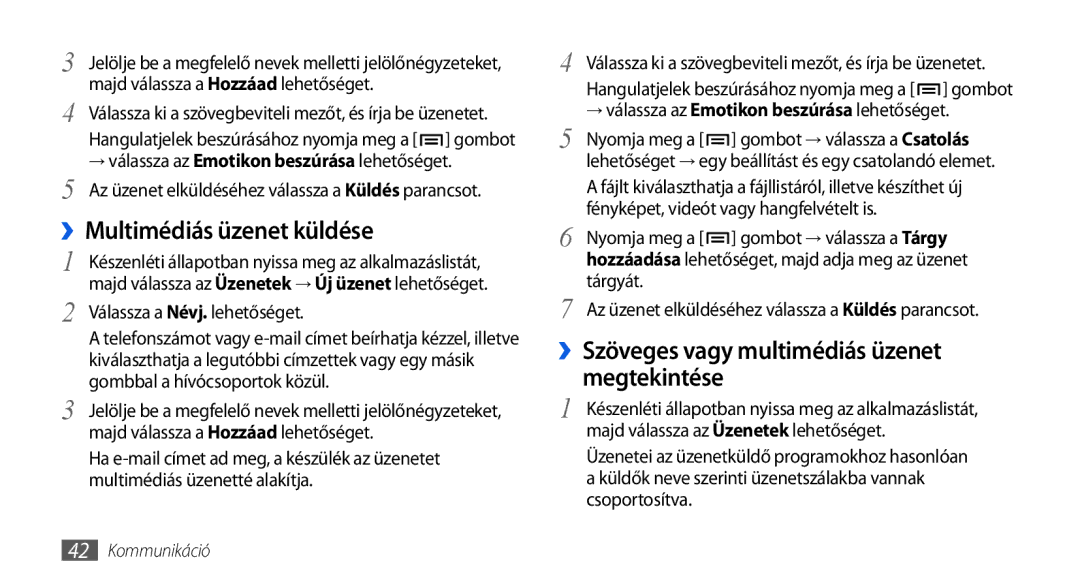3 Jelölje be a megfelelő nevek melletti jelölőnégyzeteket, majd válassza a Hozzáad lehetőséget.
4 Válassza ki a szövegbeviteli mezőt, és írja be üzenetet. Hangulatjelek beszúrásához nyomja meg a [ ![]() ] gombot
] gombot
→válassza az Emotikon beszúrása lehetőséget.
5 | Az üzenet elküldéséhez válassza a Küldés parancsot. |
››Multimédiás üzenet küldése | |
1 | Készenléti állapotban nyissa meg az alkalmazáslistát, |
2 | majd válassza az Üzenetek → Új üzenet lehetőséget. |
Válassza a Névj. lehetőséget. | |
| A telefonszámot vagy |
| kiválaszthatja a legutóbbi címzettek vagy egy másik |
3 | gombbal a hívócsoportok közül. |
Jelölje be a megfelelő nevek melletti jelölőnégyzeteket, | |
| majd válassza a Hozzáad lehetőséget. |
Ha
4 Válassza ki a szövegbeviteli mezőt, és írja be üzenetet. Hangulatjelek beszúrásához nyomja meg a [ ![]() ] gombot
] gombot
→válassza az Emotikon beszúrása lehetőséget.
5 Nyomja meg a [ ![]() ] gombot → válassza a Csatolás lehetőséget → egy beállítást és egy csatolandó elemet.
] gombot → válassza a Csatolás lehetőséget → egy beállítást és egy csatolandó elemet.
| A fájlt kiválaszthatja a fájllistáról, illetve készíthet új |
6 | fényképet, videót vagy hangfelvételt is. |
Nyomja meg a [ ] gombot → válassza a Tárgy | |
hozzáadása lehetőséget, majd adja meg az üzenet | |
7 | tárgyát. |
Az üzenet elküldéséhez válassza a Küldés parancsot. | |
››Szöveges vagy multimédiás üzenet | |
1 | megtekintése |
Készenléti állapotban nyissa meg az alkalmazáslistát, | |
| majd válassza az Üzenetek lehetőséget. |
Üzenetei az üzenetküldő programokhoz hasonlóan a küldők neve szerinti üzenetszálakba vannak csoportosítva.
42Kommunikáció